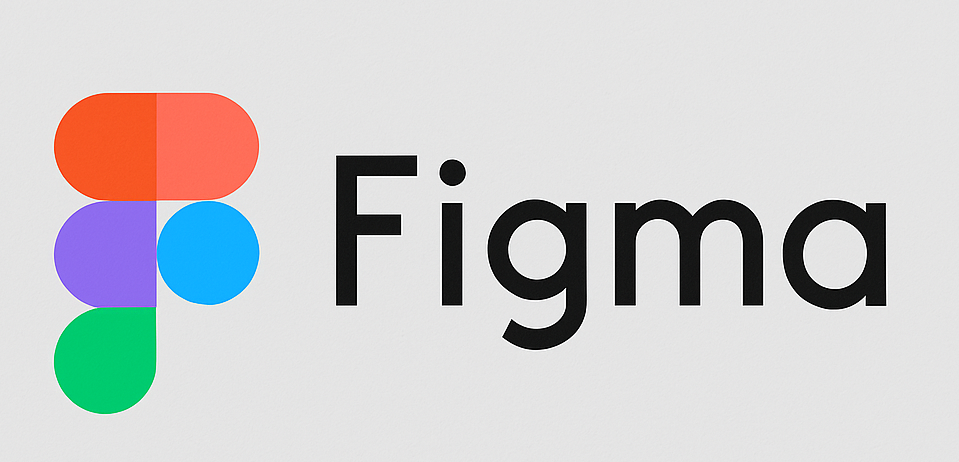폰트를 아직도 유료폰트를 사용하시나요?
메시지를 효과적으로 전달 하기 위해 반드시 필요한 폰트.
프리텐다드 무료폰트 다운받아서 작업해 보세요
프리텐다드 외에도 무료폰트 사이트에서 아래의 방법으로 설치하시면 되세요
프리텐다드 무료 폰트 다운로드
Pretendard
Pretendard 프리텐다드 Pretendard 프리텐다드 글꼴 다운로드 일본어 버전 다운로드 GitHub에서 보기 system-ui를 대체하는 글꼴 Apple의 system-ui가 익숙한 나로서는 San Francisco와 Apple SD 산돌고딕 Neo가 없는
cactus.tistory.com
1. 검색창에서 "프리텐다드" 입력하세요

2. 페이지 좌측에 글꼴 다운로드

3. 다운로드 폴더에서 다운받은 파일을 확인합니다.
9개의 설치폰트가 보이시죠?
\Downloads\Pretendard-1.3.9\public\static

4. 글꼴 설치하기 - 설치하는 방법은 2가지 입니다.
각 폰트를 더블클릭해서 하나씩 설치하는 방법 총 9번 설치 필요

내 컴퓨터의 시작>개인설정 > 글꼴을 열어서 글꼴 한번에 설치하기
아래 표기된 위치에 9개의 글꼴을 끌어서 놓으면 설치 완료!

5. 설치 완료된 글꼴 확인하기
저는 피그마에서 글꼴이 필요해서 설치하였습니다.
피그마에 Fonts에 설치된 폰트가 보이시죠? 방금 설치해서 new 태그가 붙어 있습니다.

글꼴 다운받아서 설치하기 너무 간편하시죠?
프리텐다드 글꼴 외에도 피그마에서 사용하기 좋은 무료 한글 폰트 알려드려요.
1. 나눔폰트 (나눔스퀘어, 나눔고딕, 나눔명조 등)
- 깔끔하고 직관적인 디자인으로 웹, 앱 디자인에 널리 사용
- 📎 다운로드: https://hangeul.naver.com/font
- ✔️ 네이버에서 무료 배포, 상업적 사용 가능
2. Pretendard (프리텐다드)
- 산세리프 스타일로 현대적이고 깔끔한 UI/UX 디자인에 최적
- 📎 GitHub: https://github.com/orioncactus/pretendard
- ✔️ 웹/앱 디자인에 최적화된 깔끔한 산세리프 폰트
3. 배민체 시리즈 (도현체, 연성체 등)
- 캐릭터가 있는 감성적인 스타일, 포스터/이벤트용에 적합
- 📎 다운로드 페이지: https://www.woowahan.com/fonts
- ✔️ 감성적인 스타일, 자유롭게 사용 가능
4. 에스코어 드림 (S-Core Dream)
- 다양한 굵기 제공 → 타이포그래피 활용에 매우 유리
- 📎 다운로드: https://www.score.co.kr/font/font.do
- ✔️ 다양한 굵기와 세련된 디자인
5. 서울서체 (서울한강체, 남산체 등)
- 공공 디자인, 안내 텍스트 등에도 사용 가능
- 📎 다운로드: https://www.seoul.go.kr/seoul/font.do
- ✔️ 공공용으로도 자유롭게 사용 가능